
Полезное:
Как сделать разговор полезным и приятным
Как сделать объемную звезду своими руками
Как сделать то, что делать не хочется?
Как сделать погремушку
Как сделать так чтобы женщины сами знакомились с вами
Как сделать идею коммерческой
Как сделать хорошую растяжку ног?
Как сделать наш разум здоровым?
Как сделать, чтобы люди обманывали меньше
Вопрос 4. Как сделать так, чтобы вас уважали и ценили?
Как сделать лучше себе и другим людям
Как сделать свидание интересным?

Категории:
АрхитектураАстрономияБиологияГеографияГеологияИнформатикаИскусствоИсторияКулинарияКультураМаркетингМатематикаМедицинаМенеджментОхрана трудаПравоПроизводствоПсихологияРелигияСоциологияСпортТехникаФизикаФилософияХимияЭкологияЭкономикаЭлектроника

Создание градиентов методом перетаскивания в программе InDesign. Создание стандартного набора цветов. Заимствование цветов из другого документа
Работа с цветом в программе InDesign. Перетаскивание элементов между палитрами.
Для закраски объектов в программе InDesign можно использовать:
· Панель Swatches
· Панель Color
· Панель инструментов
Перед закраской обратите внимание, какая кнопка – заливка или контур – на переднем плане (панель Swatches, Color или Tools) – от этого зависит, что будет закрашено.
Для закраски можно:
· Выделить объект и щёлкнуть на нужном цвете в панели Swatches
· Перетащить цвет на объект
Если документ предназначен для полиграфии, то все цвета должны быть в модели CMYK
Если документ планируется использовать в электронном виде, то использовать модель RGB.
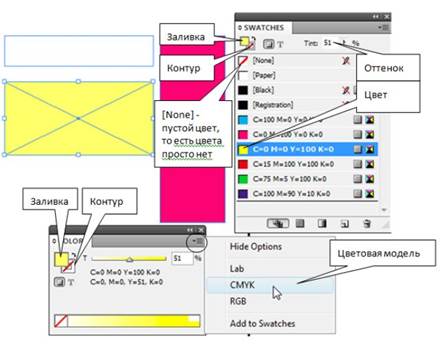 |
 Если вы создали цвет при работе с палитрой Color (Цвет), то для сохранения соответствующего образца цвета в палитре Swatches (Образцы) его достаточно перетащить из одной палитры в другую. При этом курсор принимает форму руки со знаком “+” (плюс), а в палитре Swatches (Образцы) появляется черная горизонтальная линия, указывающая расположение нового образца в палитре
Если вы создали цвет при работе с палитрой Color (Цвет), то для сохранения соответствующего образца цвета в палитре Swatches (Образцы) его достаточно перетащить из одной палитры в другую. При этом курсор принимает форму руки со знаком “+” (плюс), а в палитре Swatches (Образцы) появляется черная горизонтальная линия, указывающая расположение нового образца в палитре
Создание градиентов методом перетаскивания в программе InDesign. Создание стандартного набора цветов. Заимствование цветов из другого документа.
Градиент методом перетаскивания
Этот параметр настраивается в панели Window → Gradient, а также с помощью инструмента Gradient на панели tools.
Способы добавления нового цвета в градиент:
· перетащите нужный цвет из панели Swatches или Color на цветовую шкалу градиента
· щелкните на цветовой шкале для создания нового маркера, затем щелкните на цвете Swatches, удерживая Alt.
Для удаления цветового маркера перетащите маркер вниз или вверх со шкалы. Для сохранения градиентной заливки добавьте её в панель Swatches (перетащите в панель). Градиентную заливку можно применять как фону, так и контуру, как объекта, так и текста.
Создание стандартного набора цветов
Если в качестве стандартного вам необходимо использовать какой-то особый набор цветов (при этом он будет автоматически доступен при создании каждого нового документа), сделать это достаточно просто. Закройте все открытые документы, перейдите к палитре Color (Цвет), создайте необходимые цвета, после чего перетащите их в палитру Swatches (Образцы). Вот и все! При следующем создании нового документа заданные вами цвета будут использованы как стандартные.
Заимствование цветов из другого документа
Если вы уже потратили время на создание пользовательских цветов в ранее созданном документе, их можно использовать и в других документах. Выберите команду Load Swatches (Загрузить образцы) из меню палитры Swatches (Образцы). В появившемся диалоговом окне Open a File (Открытие файла) найдите документ, цвета из которого вы решили использовать, после чего щелкните на кнопке Open (Открыть). В результате все цвета, используемые в документе, будут отображены в палитре Swatches (Образцы).
12. Добавление теней. Имитация свечений в программе InDesign.
Adobe InDesign поддерживает множество эффектов, которые также можно встретить в Adobe Photoshop. Конечно, эффекты позволяют значительно украсить страницу документа, однако они могут и помешать восприятию материала, поэтому нужно применять их так, чтобы не ухудшить читабельность текста и наглядность иллюстраций.
Эффекты применяются только к объектам (к фрагменту текста эффект применить нельзя).
Эффект тени как и многие другие эффекты можно получить воспользовавшись панелью effects (window → effects) или нажать сочетание клавиш Alt+Ctrl+M предварительно выбрав объект. Кроме этого, эффект тени можно найти на панели Control.
Эффект свечение представлен в программе InDesign двумя видами: внутреннее (Inner Glow) и внешнее свечение (Outer Glow). Найти его можно также в панели эффектов.
Date: 2015-11-13; view: 519; Нарушение авторских прав; Помощь в написании работы --> СЮДА... |